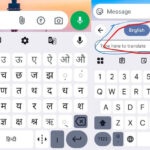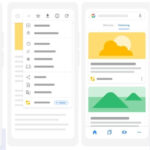आज के डिजिटल युग में, टेक्नोलॉजी लगातार आगे बढ़ रही है और अब टाइपिंग की जगह वॉयस टाइपिंग का चलन तेजी से बढ़ रहा है।
अगर आप भी जानना चाहते हैं कि मोबाइल पर हिंदी वॉयस टाइपिंग सेटअप कैसे करें, तो यह लेख आपके लिए है।
हम यहां सरल भाषा में बताएंगे कि कैसे आप अपने Android या iPhone में हिंदी वॉयस टाइपिंग को एक्टिव कर सकते हैं और उसका सही तरीके से इस्तेमाल कर सकते हैं।
हिंदी वॉयस टाइपिंग क्यों ज़रूरी है?
- हिंदी बोलने वाले यूज़र्स की संख्या तेजी से बढ़ रही है।
- हिंदी में टाइप करना अधिक समय लेता है, जबकि बोलकर लिखना आसान होता है।
- बुजुर्ग लोग या जो लोग हिंदी में कम्फर्टेबल हैं, उनके लिए यह बेहतरीन टूल है।
- WhatsApp, Gmail, Google Docs और Facebook जैसे ऐप्स में यह बेहद उपयोगी है।
अब सवाल है – मोबाइल पर हिंदी वॉयस टाइपिंग सेटअप कैसे करें ताकि आप बोलकर तुरंत हिंदी में टेक्स्ट लिख सकें?
यह भी पढ़ें: कैसे चुने Android मोबाइल के लिए सही कैमरा सेंसर – एक पूरी गाइड हिंदी में
Android मोबाइल में हिंदी वॉयस टाइपिंग कैसे सेटअप करें?
Step 1: Gboard इंस्टॉल और एक्टिव करें
Gboard, Google का आधिकारिक कीबोर्ड है जिसमें हिंदी वॉयस टाइपिंग की सुविधा पहले से होती है।
- Settings > Language & Input > Current Keyboard में जाकर Gboard सेलेक्ट करें
- Play Store पर जाएं और Gboard सर्च करें
- इंस्टॉल करें और ओपन करें
Step 2: हिंदी भाषा जोड़ें
- Gboard की सेटिंग खोलें
- Languages > Add Keyboard > Hindi चुनें
- आप “Hindi (India)” विकल्प को चुन सकते हैं
- अब कीबोर्ड पर हिंदी भाषा उपलब्ध हो जाएगी
Step 3: वॉयस टाइपिंग को Enable करें
- कीबोर्ड पर माइक्रोफोन आइकन देखें
- उस पर टैप करें और हिंदी में बोलना शुरू करें
- जो आप बोलेंगे, वो तुरंत स्क्रीन पर हिंदी में टाइप होगा
उदाहरण: “मौसम आज बहुत अच्छा है” बोलते ही वही शब्द स्क्रीन पर दिखाई देंगे।
iPhone (iOS) में हिंदी वॉयस टाइपिंग कैसे चालू करें?
यदि आप iPhone उपयोग करते हैं, तो भी जानिए कि मोबाइल पर हिंदी वॉयस टाइपिंग सेटअप कैसे करें।
- Settings > General > Keyboard > Keyboards > Add New Keyboard
- “Hindi” चुनें
- कीबोर्ड में माइक्रोफोन आइकन सक्रिय करें
- अब नोट्स, WhatsApp या किसी भी ऐप में हिंदी में बोलकर टाइप कर सकते हैं
हिंदी वॉयस टाइपिंग का सही इस्तेमाल कैसे करें?
- धीरे और स्पष्ट बोलें
- शोर-शराबे वाले स्थान पर न करें
- इंटरनेट कनेक्शन चालू रखें (यह फीचर ऑनलाइन काम करता है)
- वाक्य को छोटे टुकड़ों में बोलें
- बोलते समय विराम (comma/full stop) भी कह सकते हैं
अगर वॉयस टाइपिंग काम न करे तो क्या करें?
- Gboard को अपडेट करें
- ऐप को माइक्रोफोन एक्सेस दें:
Settings > Apps > Gboard > Permissions > Microphone: Allow - Cache क्लियर करें
- फोन को Restart करें
- Voice Typing Language चेक करें कि वह “Hindi” ही हो
मोबाइल पर हिंदी वॉयस टाइपिंग सेटअप करते समय ध्यान रखने योग्य बातें
- सभी मोबाइल ब्रांड्स में स्टेप्स थोड़े अलग हो सकते हैं, लेकिन प्रक्रिया लगभग समान होती है।
- आप Google Docs में भी वॉयस टाइपिंग कर सकते हैं — सिर्फ Chrome ब्राउज़र में “Voice Typing” चुनें।
- WhatsApp, Telegram और Facebook Messenger में यह फीचर काफी अच्छे से काम करता है।
- यदि आपके फोन में स्टॉक कीबोर्ड है, तो Gboard को सेट करना ज्यादा बेहतर रहेगा।
FAQs – मोबाइल पर हिंदी वॉयस टाइपिंग सेटअप कैसे करें
क्या सभी एंड्रॉइड फोन्स में हिंदी वॉयस टाइपिंग संभव है?
हां, अधिकांश एंड्रॉइड फोन्स में यह सुविधा उपलब्ध है यदि आप Gboard का उपयोग करते हैं।
क्या इंटरनेट जरूरी है?
जी हां, हिंदी वॉयस टाइपिंग के लिए एक्टिव इंटरनेट कनेक्शन जरूरी होता है।
क्या Samsung या Xiaomi में भी यही तरीका है?
हां, सभी ब्रांड्स में प्रक्रिया लगभग एक जैसी होती है।
निष्कर्ष:
अब आप जान चुके हैं कि मोबाइल पर हिंदी वॉयस टाइपिंग सेटअप कैसे करें और इसका उपयोग कैसे करें। यह फीचर न केवल आपकी टाइपिंग को तेज़ करता है बल्कि उन लोगों के लिए बेहद फायदेमंद है जो हिंदी में संवाद करना पसंद करते हैं। Gboard जैसे टूल्स ने मोबाइल पर काम करना आसान और स्मार्ट बना दिया है।
अगर आपको यह जानकारी उपयोगी लगी हो, तो इसे शेयर करें और अपने दोस्तों को भी बताएं मोबाइल पर हिंदी वॉयस टाइपिंग सेटअप कैसे करें, ताकि वे भी टेक्नोलॉजी का बेहतर उपयोग कर सकें।
आगे आने वाले लेखों के लिए सब्सक्राइब करें – हिंदी में टेक्नोलॉजी को आसान भाषा में सीखने के लिए।